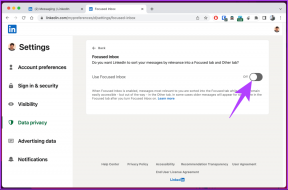10 parandust WhatsAppi jaoks ei suutnud vestluse ajaloo viga taastada – TechCult
Miscellanea / / May 08, 2023
Kas installisite WhatsAppi uude seadmesse, kuid olete ärritunud, et ei saa vaadata oma vanemaid vestlusi sõprade ja perega? See võib juhtuda ka siis, kui olete WhatsAppi oma seadmesse uuesti installinud. Ärge aga muretsege, sest meil on kasulik juhend selle lahendamiseks, mida WhatsApp ei suutnud teie Android-telefonis vestlusajaloo probleemi taastada.
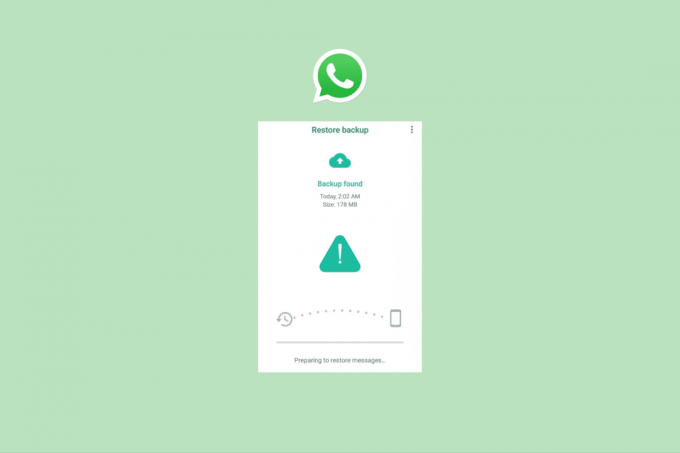
Sisukord
10 lihtsat viisi, kuidas WhatsApp ei suutnud vestluse ajaloo viga taastada
Kunagi oli aeg, mil inimesed kasutasid ainult oma vaikesõnumirakendust teistega vestluse kaudu rääkimiseks. Kuid pärast WhatsAppi turuletulekut muutus teksti kaudu tunnete jagamise meetod. Mõnikord peavad inimesed WhatsAppi desinstallima mitmel põhjusel. Kuid kui nad uuesti installivad ja üritavad andmeid tagasi saada, puutusid inimesed kokku erinevate probleemidega, näiteks; ei saanud WhatsAppis vestluste ajalugu taastada. Kui seisate silmitsi sama probleemiga ja soovite teada lahendust selle probleemi lahendamiseks, et WhatsApp ei saanud Android-seadmes vestlusajalugu taastada, soovitame teil artiklit lõpuni lugeda.
Kiire vastus
Kui kasutate vananenud versiooni, proovige WhatsAppi värskendada. Samuti peate kindlasti valima Google'i konto, kuhu olete varasemad vestlused varundanud. Võite proovida ka WhatsAppi uuesti installida, järgides neid samme:
1. Käivitage Play pood rakendus ja otsing WhatsApp.
2. Puudutage nuppu Desinstalli valik.
3. Kinnitage valimisega Desinstalli uuesti ja oodake, kuni rakendus teie seadmest eemaldatakse.
4. Seejärel puudutage nuppu Installige valik.
5. Lõpuks avage WhatsApp ja valige konto, kuhu vestluste varukoopia on salvestatud.
Põhjused, miks WhatsApp ei suutnud Androidis vestlusajalugu taastada
Põhjuseid, miks te ei saa vestlusajalugu taastada, võib olla mitu. Mõned näited on,
- Ei kasuta sama pilvesalvestuskontot
- Pole piisavalt salvestusruumi
- iPhone'i kasutamine Androidi telefoni andmete taastamiseks
- Aegunud rakendus
- Aegunud seade
- Varukoopiat pole saadaval
- Serverid maas
- Kehv Interneti-ühendus
Oleme lisanud lahendused kõikidele ülalmainitud probleemidele. Me teame neid ükshaaval, kuid kõigepealt peame mõistma, kuidas oma andmeid õigesti varundada.
Märge: Me kasutasime Moto G71 5G sammude näitamise eest. Võimalik, et protsess võib teie seadmes erineda, kuna Android-seadmete seaded võivad eri tootjate lõikes erineda.
Kuidas WhatsAppi andmeid õigesti varundada
Enne kui hakkame teile rääkima, kuidas seda WhatsApp-i Android-vea korral vestlusajalugu taastada, peaksite teadma, kuidas seda õigesti varundada. Siin on sammud, mida saate järgida,
1. Avatud WhatsApp ja puudutage nuppu kolme punktiga ikoon.
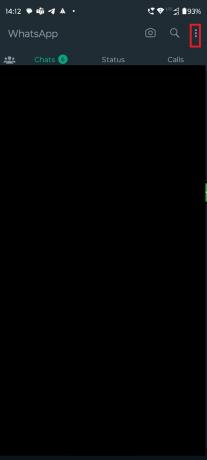
2. Valige Seaded.

3. Puudutage nuppu Vestlused.

4. Valige Vestluse varukoopia.

5. Puudutage nuppu Tagasi üles.

Nüüd varundab WhatsApp failid. Üks näpunäide teile – kasutage failide varundamiseks WiFi-võrku. Kuna see võib tarbida palju teie andmeid.
Pole tähtis, kas olete äriettevõte või tavaline WhatsAppi kasutaja, teie vestluste ajalugu ja meediumifailid WhatsAppis on hindamatud. Kuid mõnikord kustutame kogemata oma väärtusliku vestlusajaloo. Seega, kui muretsete andmete kaotsimineku pärast ja mõtlete nüüd, kuidas oma andmeid taastada, siis uurime rohkem aega raiskamata meetodeid.
1. meetod: tõrkeotsingu põhietapid
Esiteks uurige mõningaid põhilisi tõrkeotsingu meetodeid, mis aitavad teil probleemi ilma palju tööd tegemata lahendada.
1A. Võrguühenduse tõrkeotsing
Varundusfaili allalaadimiseks peab teil olema tugev Interneti-ühendus. Kui teil on aeglasema Interneti-ühenduse probleem, on võimalik, et varukoopia allalaadimine ebaõnnestus. Selle lahendamine on aga tõesti lihtne. Võite kasutada teist teenusepakkujat või suurendada praeguse teenusepakkuja Interneti-kiirust. Kui soovite oma praeguse teenusepakkuja Interneti-kiirust suurendada, lugege seda artiklit, Aeglane Interneti-ühendus? 10 võimalust Interneti kiirendamiseks!

1B. Oodake serveri tööaega
Kui serverid ei tööta, ei pruugi te saada varukoopiafaili alla laadida. Võimalik, et WhatsAppi või teie pilveteenuse pakkuja serverid on maas. Sel juhul peaksite ootama, kuni meeskond probleemi lahendab, ja proovige seejärel uuesti varundada.
Märge: Kui soovite teada, kuidas kontrollida, kas serverid on maas või mitte, võite kasutada teenust nagu Alladetektor et välja selgitada, kas probleem on tõepoolest serveris.

1C. Taaskäivitage seade
Kui seade on mõnda aega avatud, võib see salvestada vahemälufaile ja need vahemälufailid võivad rakendusi segada. Nende failide kustutamiseks võite telefoni taaskäivitada. Pärast seadme taaskäivitamist avage rakendus uuesti ja vaadake, kas WhatsApp ei suutnud Androidi vestlusajalugu taastada, probleem on nüüd lahendatud.
1. Vajutage nuppu Toitenupp mõneks minutiks.
2. Valige Taaskäivita valik.

3. Oodake, kuni protsess on lõpule viidud, ja proovige varukoopia uuesti alla laadida.
1D. WhatsAppi vestluste varundamine
Võimalik, et failide varundamisel katkestati see pooleldi ja protsess ei ole lõppenud. Kui see nii on, ei saa te kõiki oma andmeid hankida. Soovitame teil õigesti varundada, järgides ülaltoodud samme.
2. meetod: logige pilveteenusesse uuesti sisse
Mõne mahajäämuse rikke tõttu ei saa te pilveteenusest varukoopiat installida. Sel juhul saate välja logida ja kõik mahajäänud andmed kustutatakse. Seejärel logige uuesti sisse. Nüüd avage uuesti WhatsApp ja laadige alla varukoopiafail. Kui see ei laadi alla, proovige järgmist meetodit.
3. meetod: värskendage WhatsAppi
Kui proovite varukoopiat alla laadida aegunud WhatsAppi, võib see selliseid vigu tekitada. Installige Google Play poest rakenduse uusim versioon, järgides alltoodud samme,
1. Avatud Google Play pood ja puudutage profiili pilti.
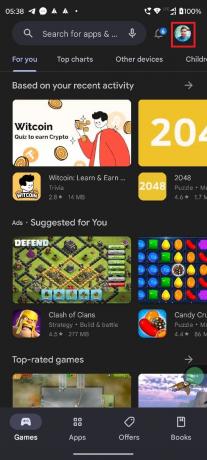
2. Valige Rakenduste ja seadme haldamine.
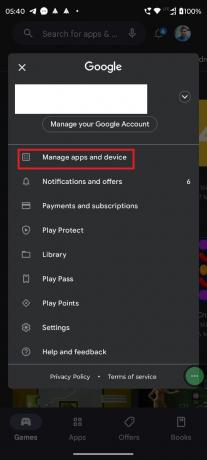
3. Puudutage nuppu Värskenda kõik.

See meetod aitab teil telefonis värskendada nii WhatsAppi kui ka pilveteenust.
Loe ka:WhatsApp levib edastatud sõnumite kirjeldus
4. meetod: tühjendage salvestusruum
Kui varukoopia maht on suurem kui teie seadmes saadaolev salvestusruum, võib see tekitada sarnaseid probleeme. Selle lahendamiseks peate lihtsalt oma salvestusruumi tühjendama, kustutades mittevajalikud failid. Saate lugeda meie artiklit, Kuidas vabastada sisemälu Android-telefonis, lisateabe saamiseks.

5. meetod: kasutage sama pilvesalvestuskontot
Kui varundasite oma failid mõnda teise pilvesalvestusse, näiteks Dropboxi, ja proovite nüüd andmeid Google Drive'ist varundada, siis pole see võimalik. Teine tõenäoline juhtum on see, et olete varundanud oma failid ühel Gmaili kontol ja nüüd proovite varukoopiat teiselt alla laadida, siis pole see samuti võimalik. Kuigi see võib tunduda tähtsusetu detailina, võib see olla tegelik süüdlane, mis probleemi põhjustab. Seega soovitame teil veenduda, et kasutate sama pilvesalvestuskontot.
6. meetod: tühjendage WhatsAppi vahemälu
WhatsAppi ja pilverakenduse vahemälu tühjendamine on oluline. Need vahemälufailid võivad segada rakendusi ja põhjustada talitlushäireid. Seega soovitame teil aeg-ajalt need ajutised failid kustutada. Lisateabe saamiseks vaadake seda blogipostitust, Kuidas tühjendada vahemälu Android-telefonis.

Loe ka:Kas saate WhatsAppis kustutatud fotosid taastada?
7. meetod: värskendage seadet
Värskendused on teie seadme jaoks olulised, mitte ainult uute funktsioonide jaoks, vaid nendega kaasnevad ka veaparandused. Seega soovitame teil need installida alati, kui teie kaubamärk pakub teie telefoni mudelinumbri jaoks seda. Vaadake seda üksikasjalikku artiklit sammude kohta, 3 võimalust oma Android-telefoni värskenduste kontrollimiseks.

8. meetod: installige WhatsApp uuesti
Kui vahemälu värskendamine või tühjendamine ei tööta, peaksite rakenduse uuesti installima, kuna see kustutab kõik failid, sealhulgas rikutud. Sel juhul peate uuesti installima nii WhatsAppi kui ka pilverakenduse.
1. Hoidke kinni WhatsAppi ikoon ja puudutage nuppu i nuppu.

2. Puudutage Desinstalli.

3. Puudutage nuppu Okei.
Märge: Saate teha linnukese kõrval asuva kastikese Säilitage rakenduse andmed (oma andmete suurus).ja te ei pea faile varundama. Iga kord, kui installite WhatsAppi uuesti, taastatakse kõik teie vestlused automaatselt.

4. Avatud Google Play pood ja otsida WhatsApp.

5. Puudutage nuppu Installige WhatsAppi kõrval.
6. Pärast rakenduse installimist puudutage nuppu Avatud.
7. Logi sisse oma telefoninumbriga ja valige oma Google'i konto, kuhu olete vestlused varundanud.
Järgige pilverakenduse puhul samu samme ja installige see uuesti.
9. meetod: laadige alla kohalikust varukoopiast
Võimalik, et unustasite varukoopiafaili oma pilvesalvestusse üles laadida. Seega ei saa sealt andmeid alla laadida, kuna pole faili mida taastada! Kuid te ei pea muretsema, kuna WhatsApp varundab teie failid vaikimisi kohapeal.
1. Avatud Failihaldur, seejärel puudutage Android > meedia > com.whatsapp > WhatsApp > Andmebaasid.
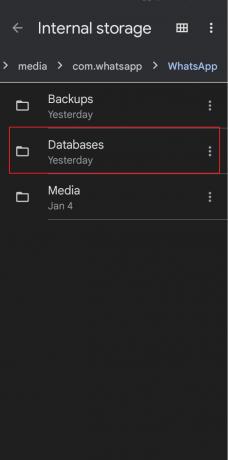
2. Nimetage soovitud failid ümber msgstore-YYYY-MM-DD.1.db.crypt14 juurde msgstore.db.crypt14.
3. Installige WhatsApp uuesti nagu näidatud 8. meetod.
4. Kui olete WhatsAppi uuesti oma seadmesse installinud, avage rakendus. Puudutage nuppu TAASTAMA valik.
Loe ka:13 viisi WhatsAppi kaameraprobleemi lahendamiseks
10. meetod: võtke ühendust WhatsAppi toega
Kui ükski ülalmainitud meetoditest ei tööta, pole muud võimalust kui klienditeenindusega ühendust võtta. WhatsAppi meeskonnaga saate ühendust võtta nende kaudu ametlik Twitteri konto, või tugileht. Kui meeskond ütleb WhatsAppi poolelt, pole probleemi. Seejärel võtke ühendust vastava pilvesalvestusteenusega.

Kuidas selle juhtumist ära hoida
Mis siis, kui teil pole pilvmälus varukoopiat? Siis ei ole võimalik varuandmeid taastada, kuna andmed puuduvad. Kui te ei soovi, et see juhtuks, saate teha kahte asja,
- Märkige ruut rakenduse desinstallimisel, nagu me varem arutasime.
- Lülitage automaatne varundamine sisse.
Automaatse varundamise sisselülitamiseks võite järgida ülalmainitud samme.
Märge: peaksite alati oma failid varundama ainult Wi-Fi kaudu. Kuna see protsess võib kulutada palju teie andmeid.
Loodame pärast artikli lugemist teie probleem, kuidas seda teha parandus ei suutnud WhatsAppis vestluste ajalugu taastada, on nüüd lahendatud. Kui teil on endiselt küsimusi, ärge unustage neid kommentaaride jaotises mainida ja meie ekspertide meeskond lahendab need. Võite meile ka kommentaaride jaotises uut teemat soovitada ja me proovime kirjutada selle kohta spetsiaalse artikli. Salvestage meie sait järjehoidjana edaspidiseks kasutamiseks. Täname, et lugesite.
Elon on TechCulti tehnikakirjanik. Ta on kirjutanud juhendeid umbes 6 aastat ja käsitlenud paljusid teemasid. Talle meeldib käsitleda Windowsi, Androidiga seotud teemasid ning uusimaid nippe ja näpunäiteid.